セキュリティ機能
複合機に関する各種お問い合わせをメールにて承ります。
ユーザー / ICカード認証
部外者の出入りが多い場所に設置された複合機のセキュリティを確保したい
- セキュリティ向上

コピー経費を詳しく管理し無駄をなくしたい
- コスト削減
- 地球環境配慮

よく使う機能はパソコンのショートカットのように素早く使いたい
- 業務効率向上

セキュリティレベルの向上やきめ細かな管理を実現
ユーザー認証を設定した複合機では、パスワード入力やICカードによってログインしたユーザーだけが 複合機を利用できるようになりセキュリティレベルが向上します。
また、複合機の利用履歴(ジョブログ)やユーザーカウント情報を個別にチェックできるので、利用状況管理が可能になります。
さらにユーザー毎に「使用枚数」や「利用可能な機能」等に制限を設けることも可能で、きめ細かな管理を行うことができます。
ユーザー認証方法
次の3つの方法から選ぶことができます。
- ユーザー番号による認証
ユーザー番号(5-8桁の数字)を入力します。最も手軽な方式です。
- ログイン名 / パスワードによる認証
ログイン名とパスワードを入力してユーザー認証を行います。複合機本体での認証だけでなく、ネットワーク接続されているLDAPサーバでの認証も可能です。
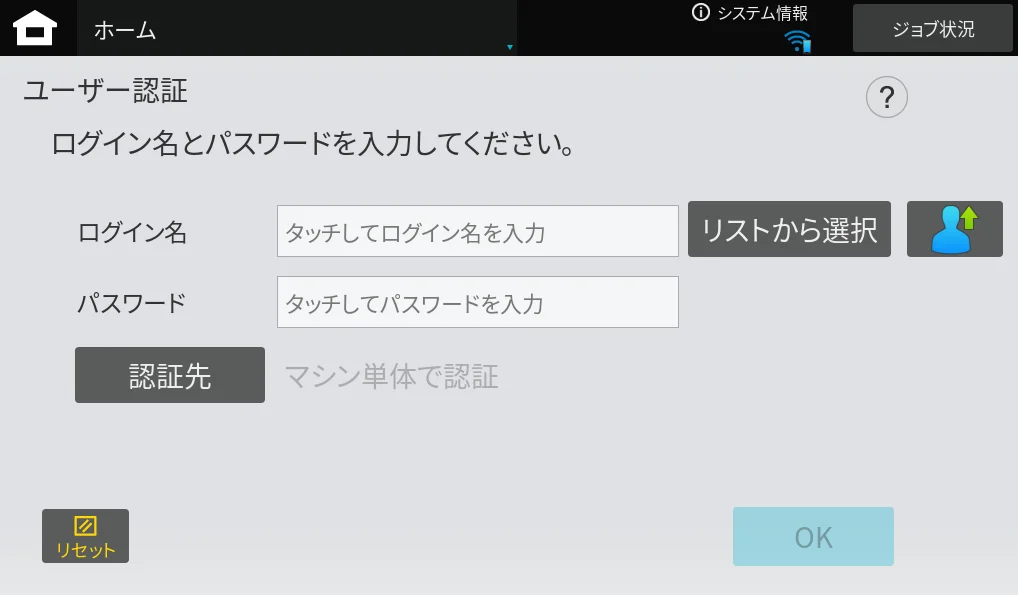
- ICカードによる認証
オプションのICカードを利用してユーザー認証を行います。
安全性の向上とともに、ログイン操作の手間を大幅に減らせます。
オプションのICカードリーダーライターが必要です。
ユーザー毎に適用できる設定
- 「使用枚数制限」(使用枚数制限グループより設定)
機能ごと(コピー、プリンタ、FAX等)に出力枚数や送信枚数の上限を設定できます。 - 「利用できる機能の制限」(権限グループより設定)
コピー、プリンタ、FAX等の各モードや機能の使用制限を設定できます。
(例えば、カラー機においてカラーでの出力を禁止し、モノクロのみ許可することもできます) - 「利用環境設定」(お好み操作グループより設定)
ユーザー毎に使いやすい環境を設定します。
(例えば、外国人社員がログインした際、操作パネルの表示言語を母国語にすることもできます)(この設定はWeb ページでのみ行えます)


